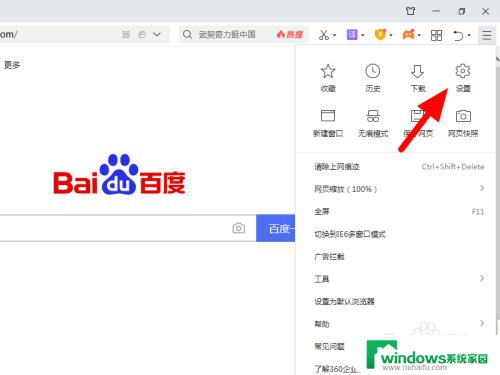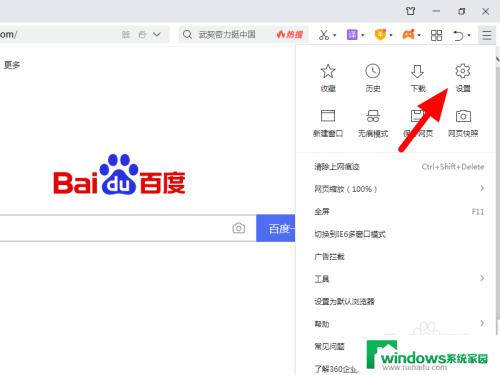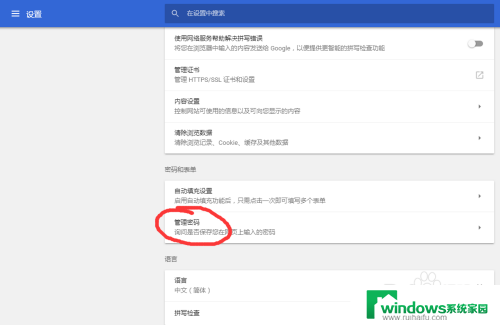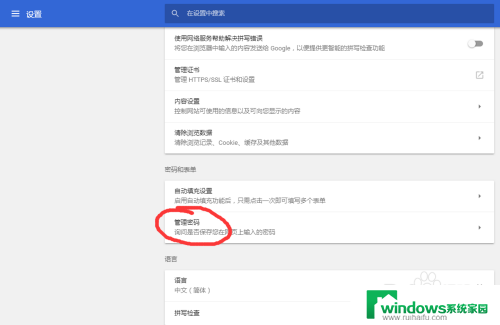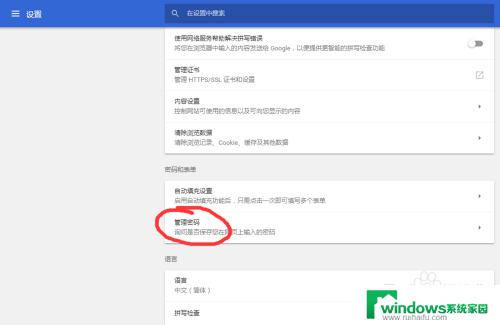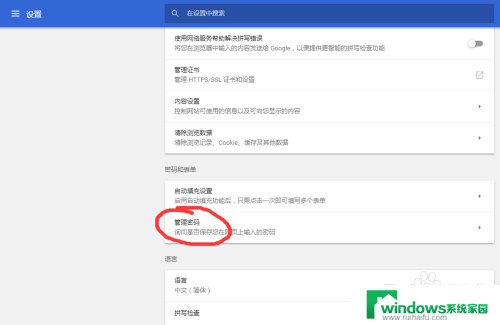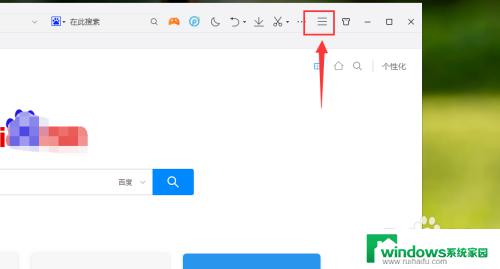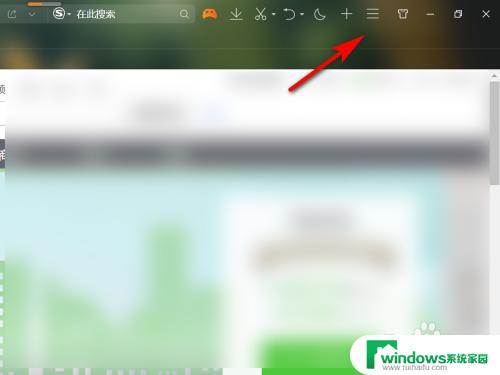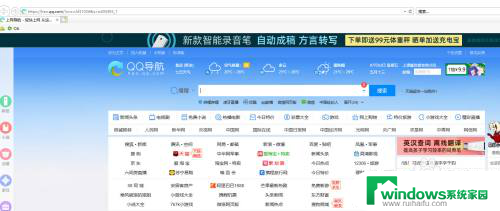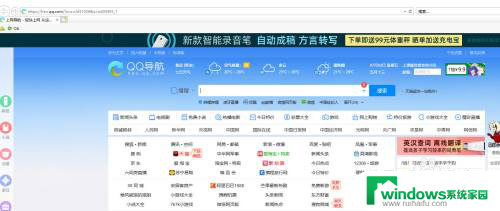网页密码怎么显示出来 浏览器中保存的密码在哪里查看
更新时间:2023-10-25 16:40:26作者:xiaoliu
网页密码怎么显示出来,在日常生活中,我们经常会遇到各种各样需要密码登录的情况,比如社交媒体账号、电子邮箱、网上银行等,有时候我们会忘记自己设置的密码,或者希望查看曾经保存在浏览器中的密码。网页密码到底怎么显示出来?保存在浏览器中的密码又在哪里查看呢?今天我们就来一起探讨这个问题。
具体步骤:
1.点击打开电脑上的浏览器。
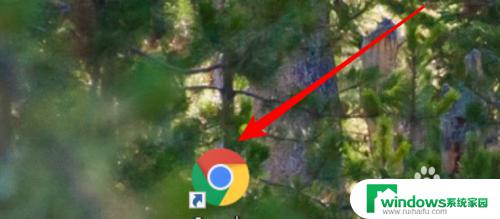
2.打开后,点击右上角的三个点的小图标。
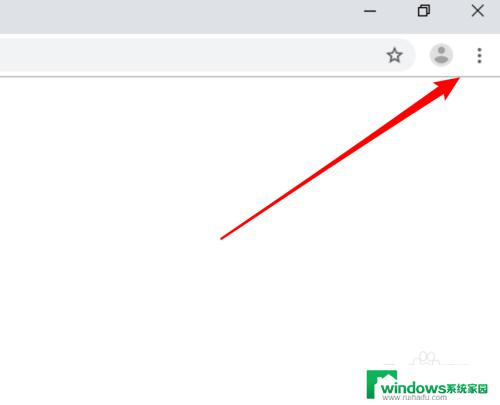
3.在打开的下拉菜单上点击「设置」。
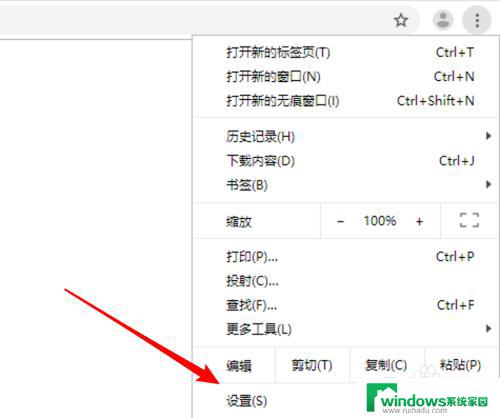
4.然后点击这里的密码选项。
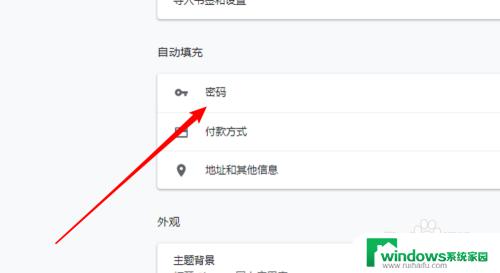
5.打开这里会列出所有保存过密码的站点,点击右边的小眼睛图标。
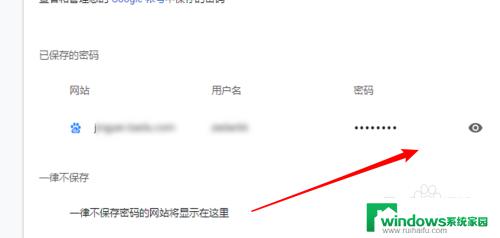
6.点击后,以星号显示的密码就会显示出来真实的密码字符了。
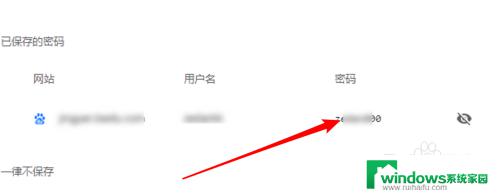
7.如果要删除这个保存的密码,可以点击右边的小图标后。再点击弹出菜单里的「删除」选项就行。
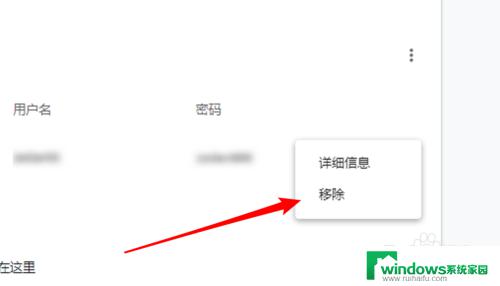
以上就是网页密码怎么显示出来的全部内容,如果你也碰到了同样的情况,可以参照小编的方法来处理,希望这能对你有所帮助。